Hur man får vissa kontakter att ringa på tyst Android

Om du vill få kontakter att ringa på tyst på din Android, justera bara Stör ej-undantag för favoritkontakter. Detaljer i artikeln.
Google Maps eller liknande kartalternativ som Waze är av enorm betydelse för miljontals användare världen över. I trafiken, på sightseeing eller bara strövar runt genom en okänd stad. Och när det fungerar är Google Maps definitivt den bästa tjänsten du får från Google. Men när det inte gör det är det verkligen svårt att hantera eftersom det inte finns några hållbara alternativ för det mesta. Vissa användare rapporterar att Android visar fel plats, särskilt i Google Maps och liknande tjänster.
Om du också har liknande problem och platstjänster missat med en mer än försumbar marginal rekommenderar vi att du följer stegen vi listade nedan.
Innehållsförteckning:
Varför är min plats fel på min Android-telefon?
Se först till att dina platstjänster är på. Försök att inaktivera och återaktivera dem. För det andra, aktivera högprecisionslägen eller Bluetooth- och Wi-Fi-skanning.
Du kan också försöka kalibrera kompassen eller använda Live View för att förbättra noggrannheten.
1. Inaktivera/återaktivera platstjänster
Det första du bör göra innan något annat är att inaktivera och återaktivera platstjänster på din Android. Du kan också starta om enheten innan du slår på GPS.
Om det inte fungerar bör du definitivt kontrollera behörigheter för Google Maps eller annan tjänst du använder. Navigera till Inställningar > Appar > Google Maps > Behörigheter och se till att Google Maps har permanent behörighet att komma åt platsen.
Dessutom kommer Android 12 med ett alternativ för att visa ungefärlig plats istället för den exakta platsen. Detta är bra för irriterande appar från tredje part men rekommenderas inte om du behöver exakt platsavläsning. Se till att välja det exakta alternativet istället för ungefärligt för att undvika felaktiga platsavläsningar.
2. Aktivera exakta platsalternativ
Det andra du kan prova är att aktivera ytterligare platsalternativ som förbättrar GPS-precisionen. Detta kommer att förbruka mer batteri men din Android bör hitta din plats lättare. Speciellt när du är inomhus och GPS-signalen är skissartad.
För att aktivera dessa alternativ behöver du vanligtvis navigera till Inställningar > Plats. Leta efter Förbättra noggrannhet, Hög noggrannhetsläge eller något i den stilen. Aktivera Bluetooth och Wi-Fi-skanning och leta efter förbättringar.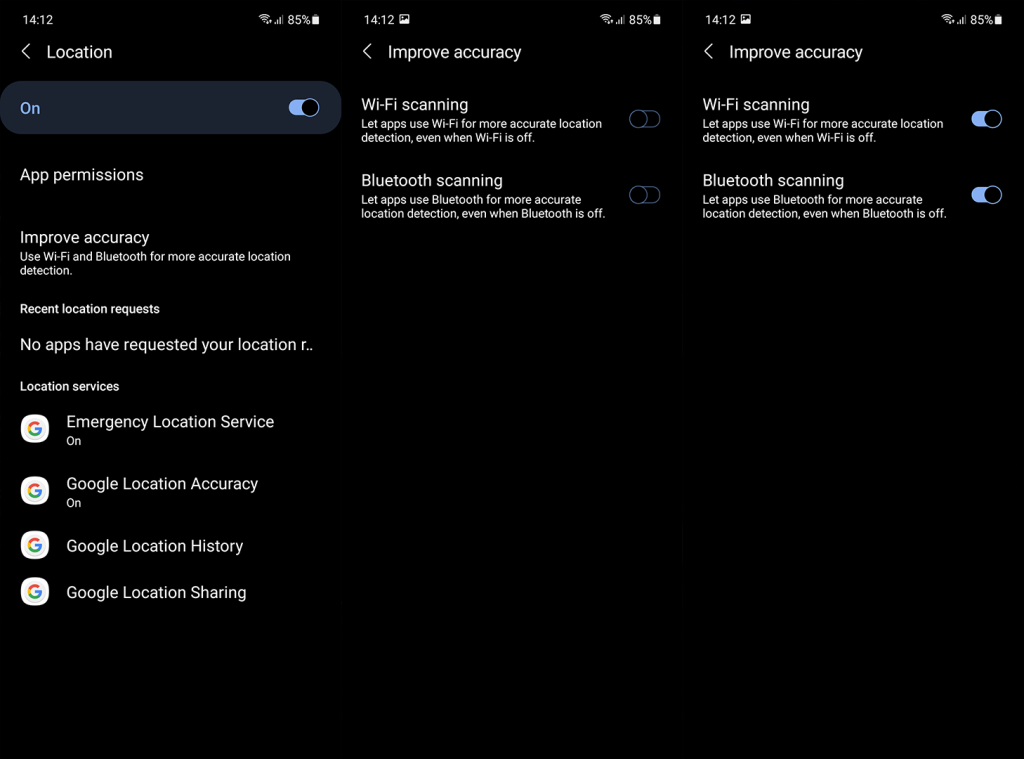
Om din Android fortfarande visar fel plats, kolla nästa steg.
3. Kalibrera din kompass och plats
Om platsavläsningarna är specifikt problematiska och felaktiga kan du försöka kalibrera din kompass eller använda Live View för att fastställa din plats.
Detta borde förbättra avläsningarna. Åtminstone till viss del. Så här kalibrerar du din kompass och använder Live View i Google Maps för att förbättra platsen:
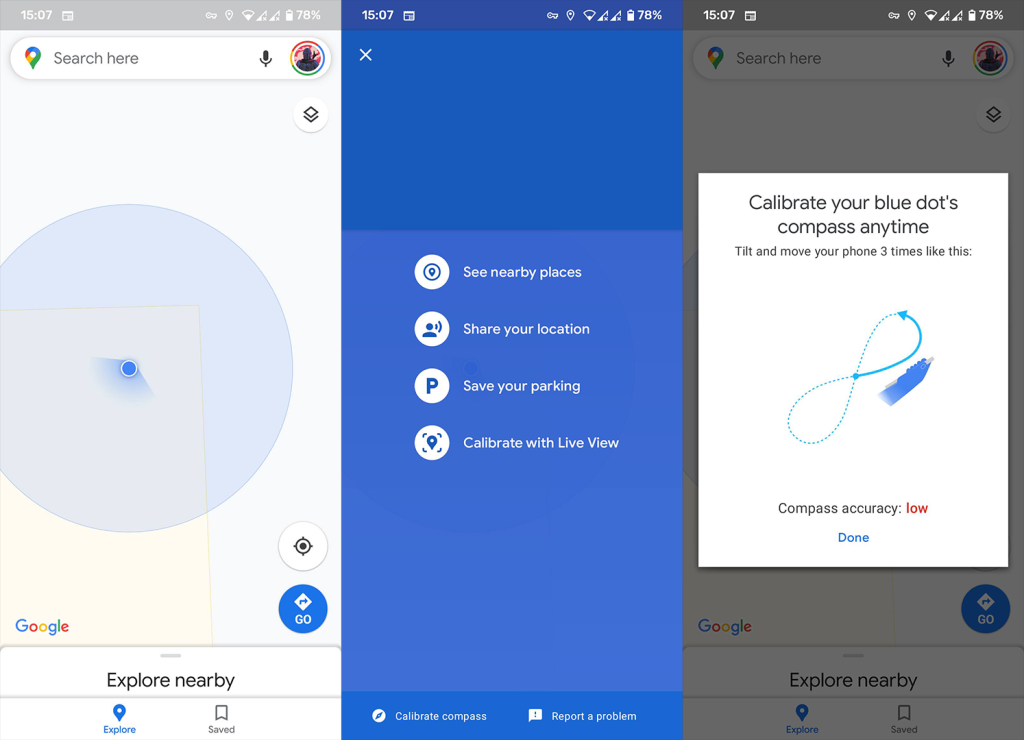
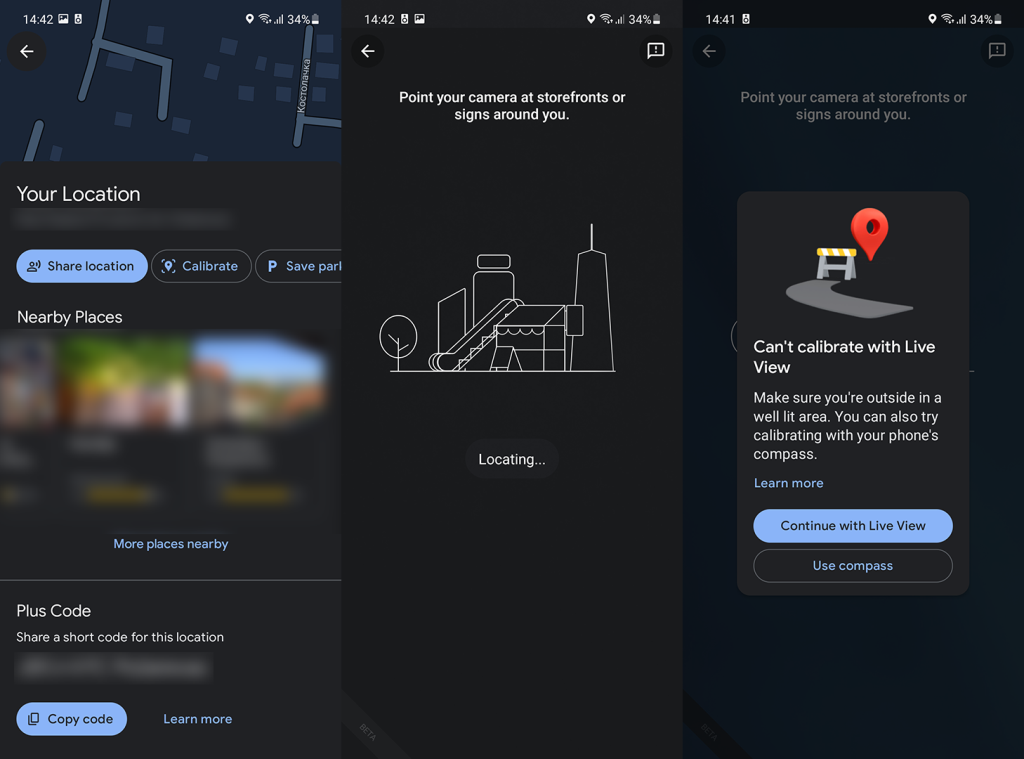
4. Aktivera Wi-Fi/Mobildata
Slutligen, om du inte tvingas lita på offlinekartor, se till att aktivera Wi-Fi eller mobildata när du använder kartor. Detta kommer inte bara att tillåta kartor för att ladda platser och arenor utan också förbättra noggrannheten. Om det inte är en möjlighet eller om din Android fortfarande visar fel plats, se till att testa GPS med den inbyggda diagnostiken.
På Samsung kan du hitta diagnostik i Members-appen, men alla andra Android-enheter har ett sätt att komma åt hårdvarudiagnostik. Om du inte hittar den kan du alltid använda en tredjepartsapp som GPS Test. GPS-test är tillgängligt här , i Play Butik.
Om GPS-avläsningarna går långt över 10 meter (30+ fot) när du är utomhus, är du antingen på en riktigt avskild plats eller så är det något fel med GPS. Om det senare är fallet finns det bara så mycket du kan göra. Håll din enhet uppdaterad och rapportera problemet till OEM så att de kan förbättra det med programuppdateringar, om möjligt.
Och på det sättet kan vi avsluta den här artikeln. Tack för att du läser och dela gärna dina tankar, frågor eller förslag med oss. Var dessa steg värt besväret? Berätta för oss i kommentarsfältet nedan eller nå oss på eller .
Om du vill få kontakter att ringa på tyst på din Android, justera bara Stör ej-undantag för favoritkontakter. Detaljer i artikeln.
Om dina Android-appar fortsätter att stängas oväntat behöver du inte leta längre. Här kommer vi att visa dig hur du fixar det i några enkla steg.
Om röstmeddelandeavisering inte försvinner på Android, rensa lokal data, avinstallera appuppdateringar eller kontrollera aviseringsinställningarna.
Om Android-tangentbordet inte visas, se till att återställa appen genom att rensa lokal data, avinstallera dess uppdateringar eller inaktivera gester.
Om du inte kan öppna e-postbilagor på Android, ladda ner bilagan och appar som kan öppna den och försök igen. Återställ också Gmail eller använd PC.
Om du får felet Problem med att ladda widgeten på Android rekommenderar vi att du tar bort och lägger till widgeten igen, kontrollerar behörigheter eller rensar cacheminnet.
Om Google Maps inte pratar i Android och du inte hör instruktionerna, se till att rensa data från appen eller installera om appen.
Instruktioner för att ändra hårfärg med PicsArt på din telefon. För att enkelt och enkelt ändra hårfärgen på dina foton, här inbjuder vi dig att följa med.
LDPlayer: Android Emulator för Windows PC & Laptop, LDPlayer är en gratis Android-emulator på datorn. Oavsett om du är en dator eller bärbar dator är LDPlayer fortfarande tillgänglig
Om Gmail för Android inte skickar e-post, kontrollera mottagarnas inloggningsuppgifter och serverkonfiguration, rensa appens cacheminne och data eller installera om Gmail.








